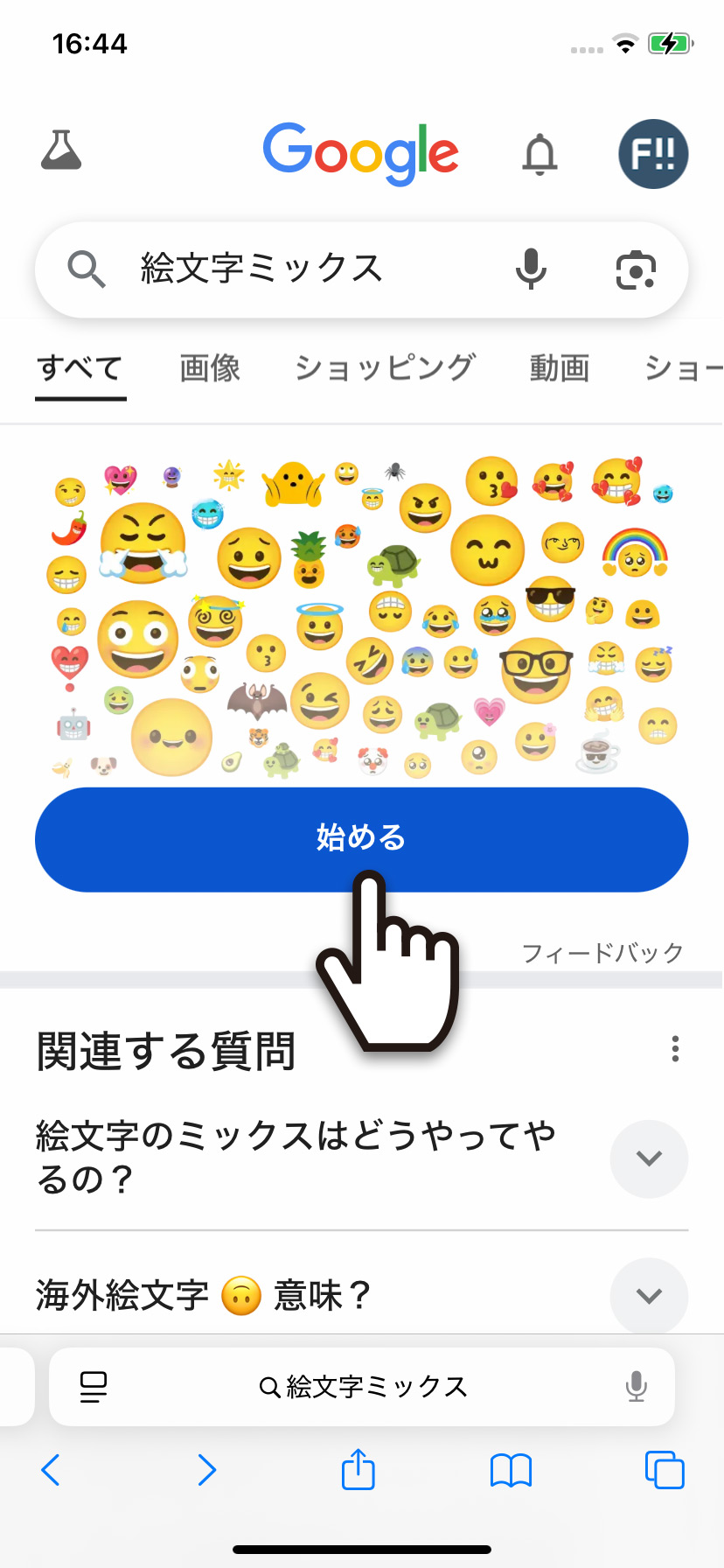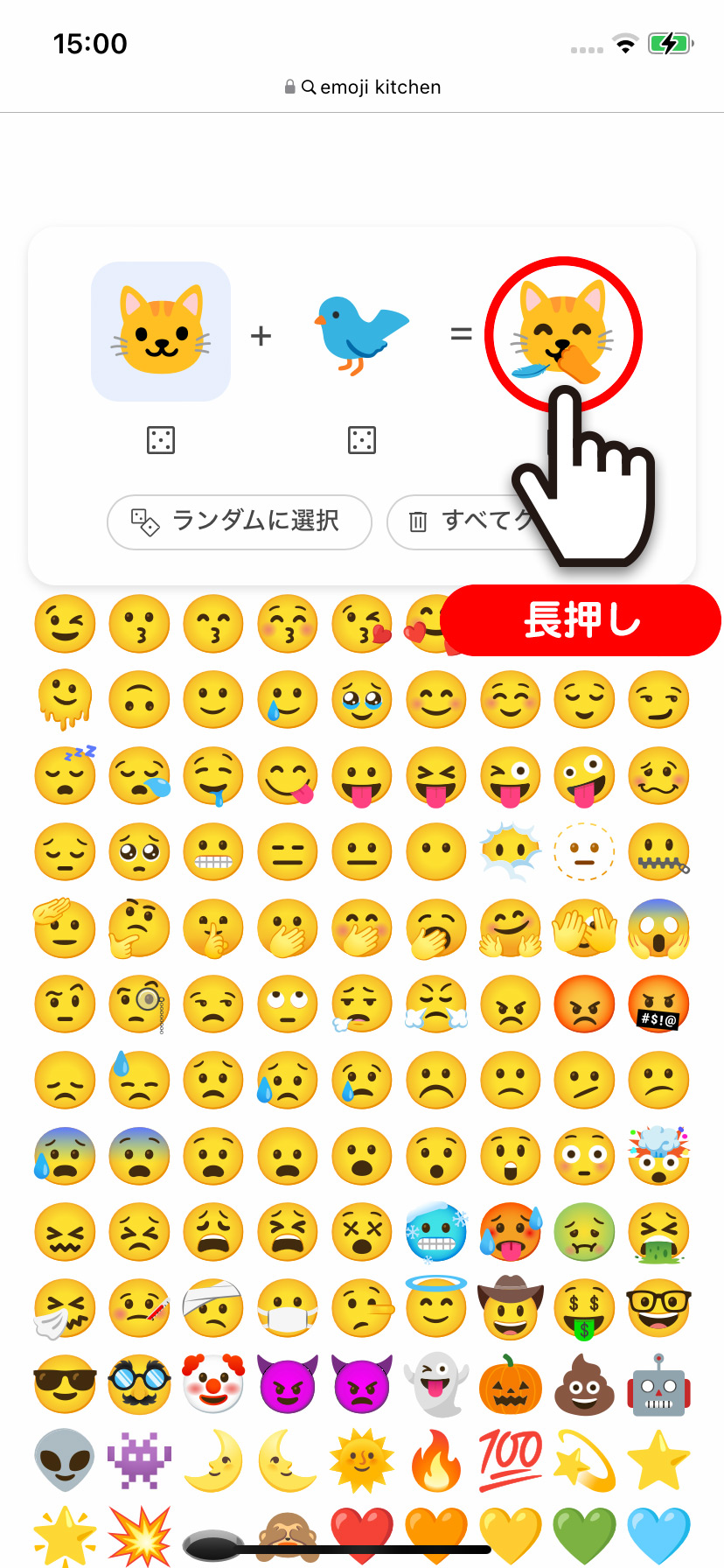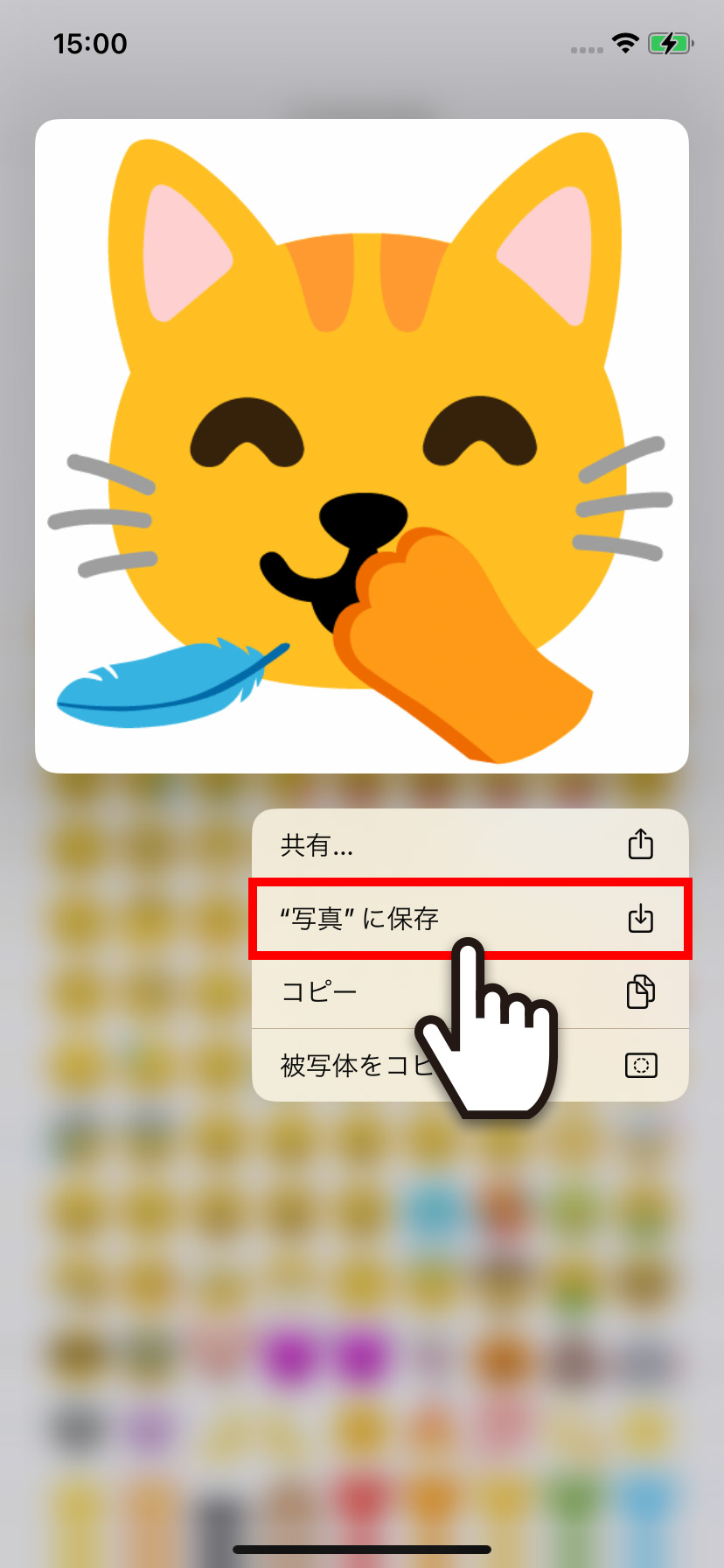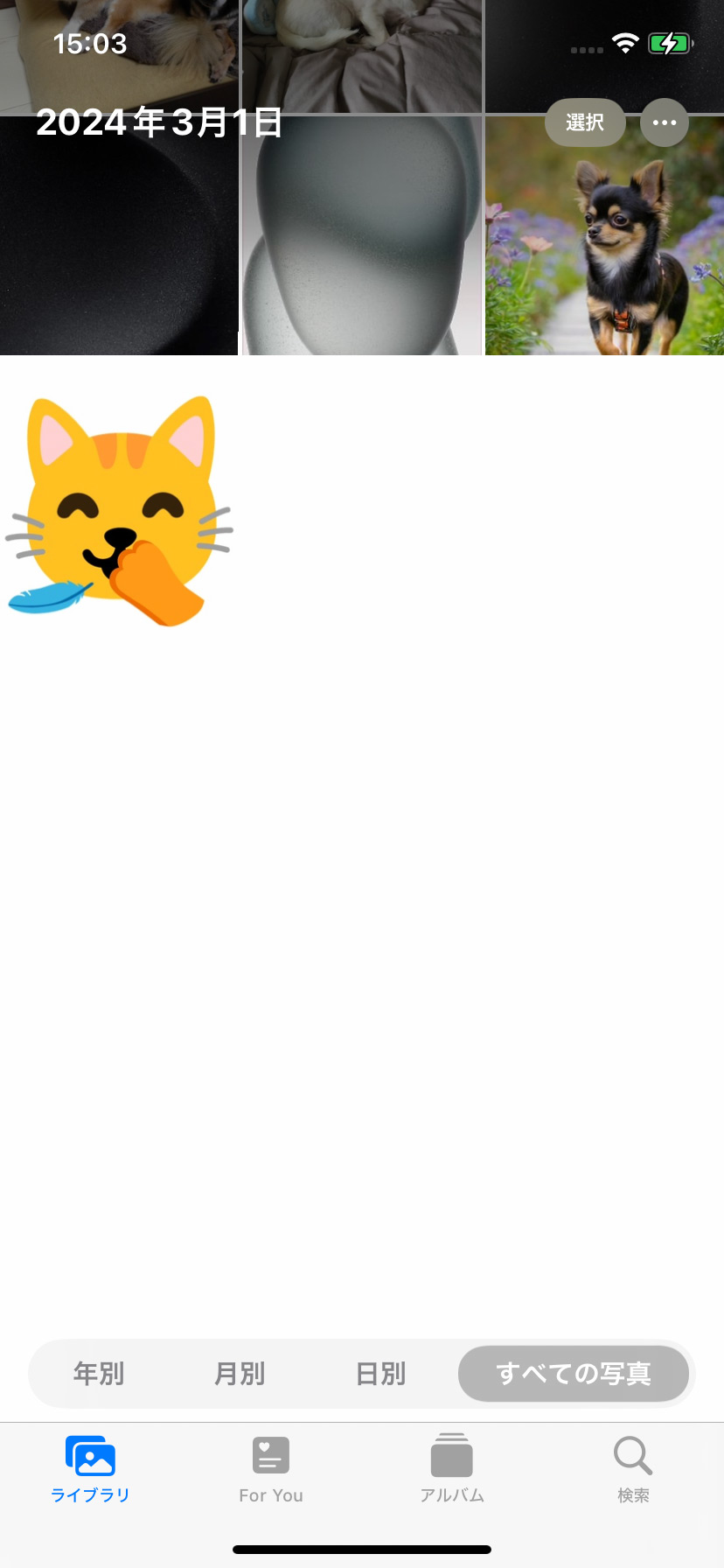Googleの「絵文字ミックス」の使い方・保存する方法と面白い組み合わせ

Googleの「絵文字ミックス」の使い方・保存する方法と面白い組み合わせ
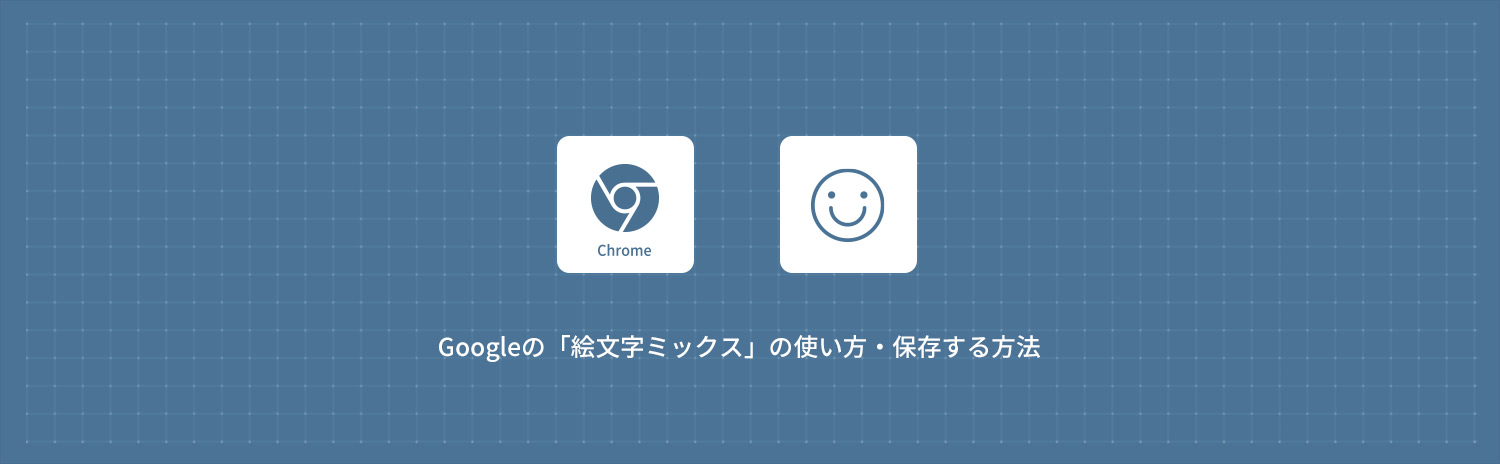
Googleの絵文字ミックス (絵文字キッチン)の使い方とWindows・iPhoneでコピペ・保存する方法を解説します。Googleが提供する「絵文字ミックス」は、2つの絵文字を組み合わせることで、オリジナル絵文字を作成できる、遊び心あふれる隠し機能です。アプリのダウンロードは一切不要。パソコン(PC)でもスマートフォン(スマホ)でも、Google検索から無料で手軽に楽しめます。
この記事では、このユニークな機能の基本的な使い方から、思わず試したくなる面白い組み合わせ、そして「うまくいかない!」ときの解決策まで、初心者の方にもわかりやすく解説します。
Google検索の「絵文字ミックス」とは?
「絵文字ミックス」とは、Googleが提供する無料サービスで、2つの既存の絵文字をかけ合わせ、新しい絵文字を作成する機能です。正式名称は「Emoji Kitchen(絵文字キッチン)」といいます。
絵文字ミックスの特徴
生成されるのは、既存の絵文字よりも少し大きめの、スタンプやステッカーのような画像です。
絵文字ミックスの利用シーン
作成した画像をコピーして、LINEやX(旧Twitter)、SlackなどのメッセージアプリやSNSに貼り付けるだけで、より感情豊かで個性的なコミュニケーションが楽しめます。
絵文字ミックスの利用方法
アプリのインストールは不要です。PCやスマホのWebブラウザでGoogle検索に特定のキーワードを入力するだけで、簡単に利用できます。
絵文字ミックス (絵文字キッチン)の使い方
1ブラウザを起動させてアドレスバーに「絵文字ミックス」と入力して検索します。
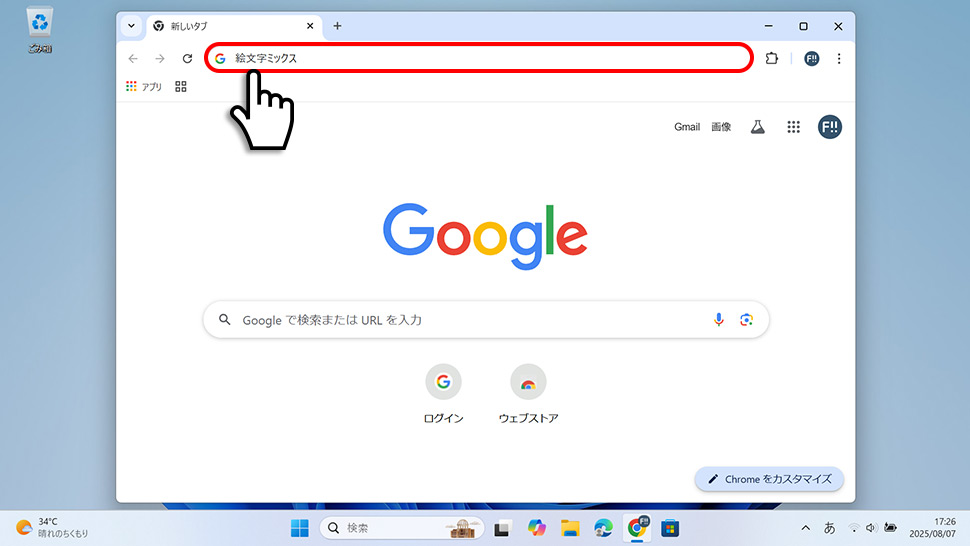
2検索結果の上部に絵文字ミックスが表示されるので「始める」ボタンをクリックします。
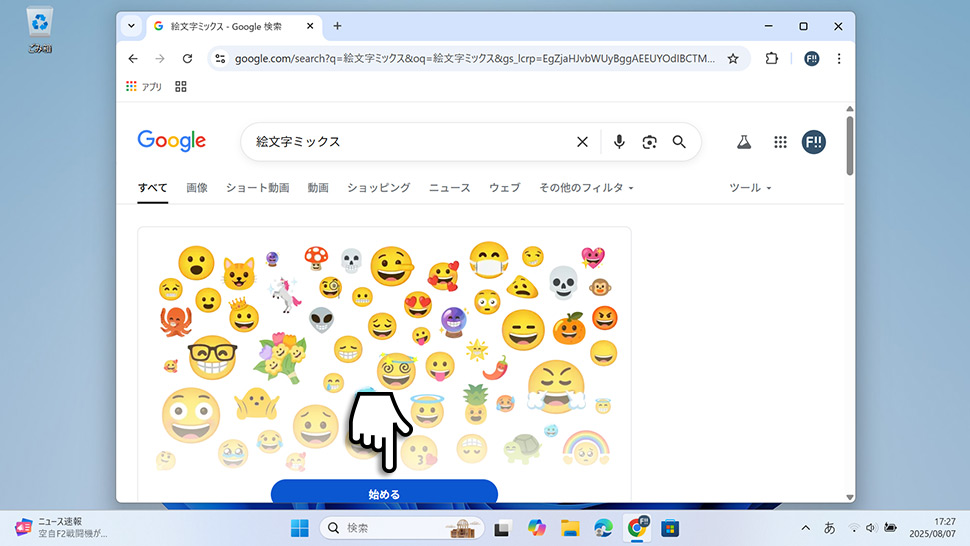
32つの絵文字をクリック(タップ)して、新しいカスタム絵文字を作成します。
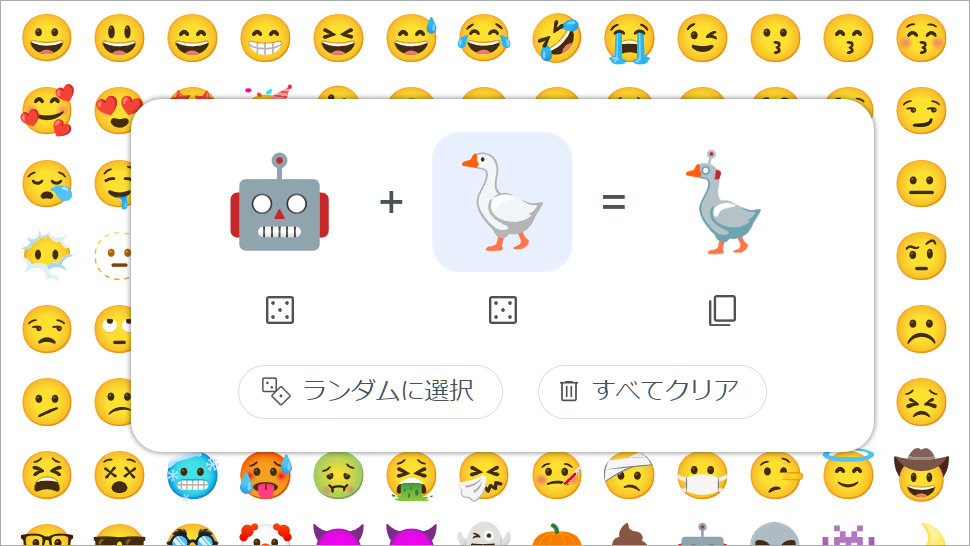
4組み合わせた絵文字(PNG形式)をクリック(タップ)してコピーします。あとは任意の場所にペーストしましょう。
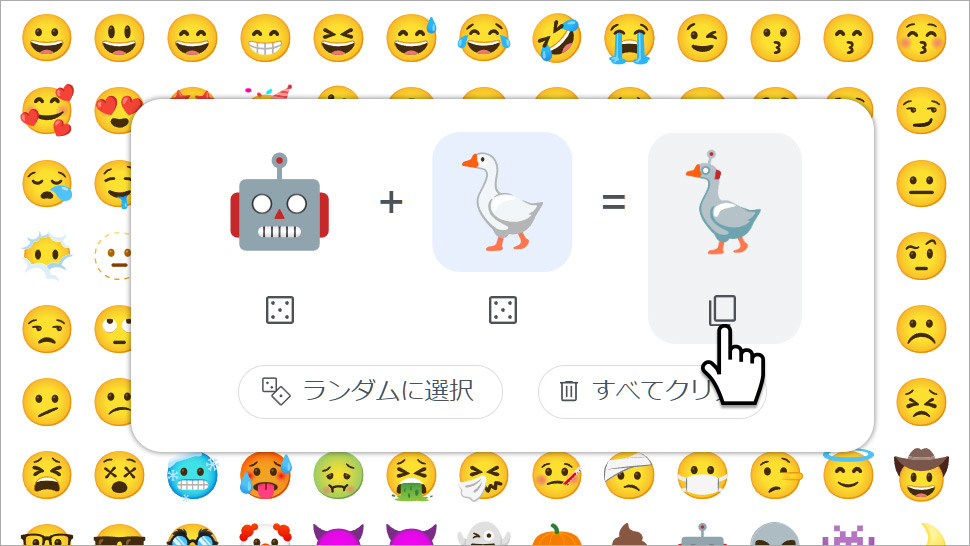
絵文字ミックスの画像を保存する
PC (Windows) で保存する
1絵文字ミックスで組み合わせたカスタム絵文字を「右クリック」します。
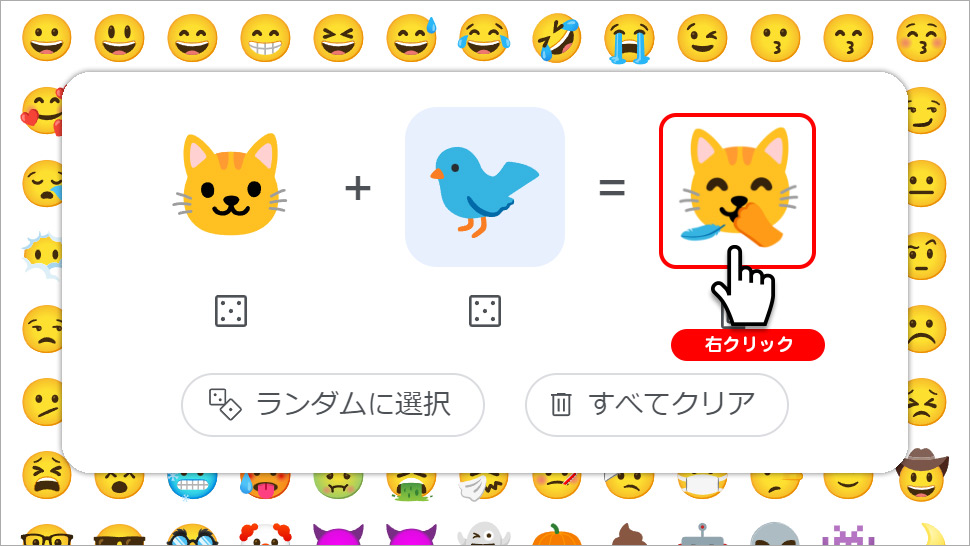
2表示されたメニューから「名前を付けて画像を保存」をクリックして、任意の場所に画像を保存します。
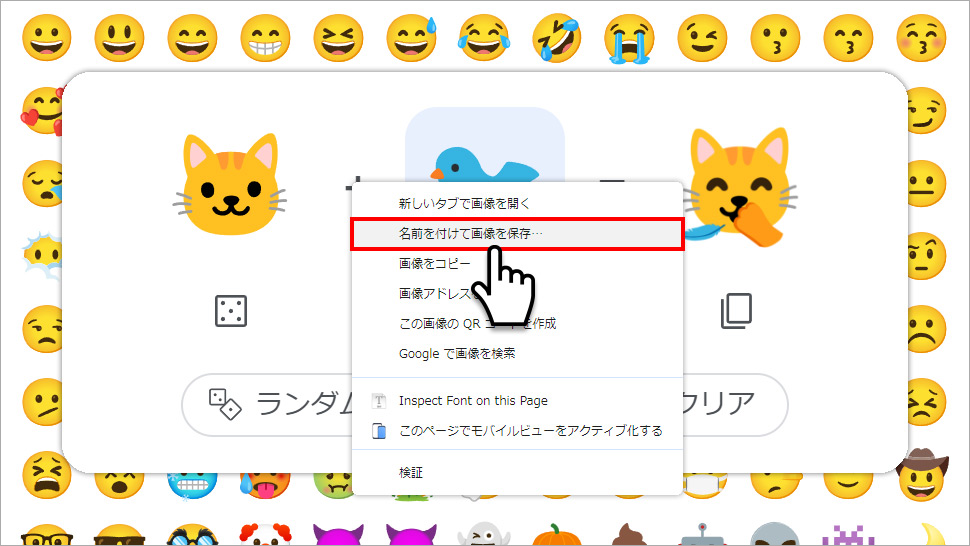
スマホ (iPhone) で保存する
1絵文字ミックスで組み合わせたカスタム絵文字を「長押し」します。
2表示されたメニューから「”写真”に保存」をタップすると、写真アプリに画像が保存されます。
絵文字ミックスの面白い組み合わせ
「絵文字ミックス」の醍醐味は、予想もしない組み合わせから生まれるユニークな絵文字にあります。Googleは「絵文字ミックス」の対応絵文字を定期的にアップデートしています。ジェンダー多様性に対応した絵文字や、新しい動物の組み合わせなども追加されているので、ぜひ定期的に試してみてください。
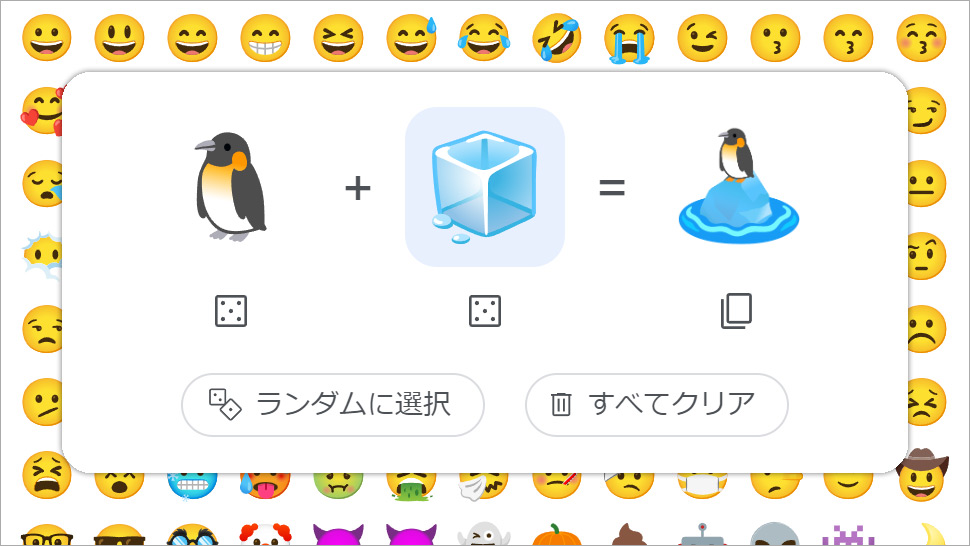
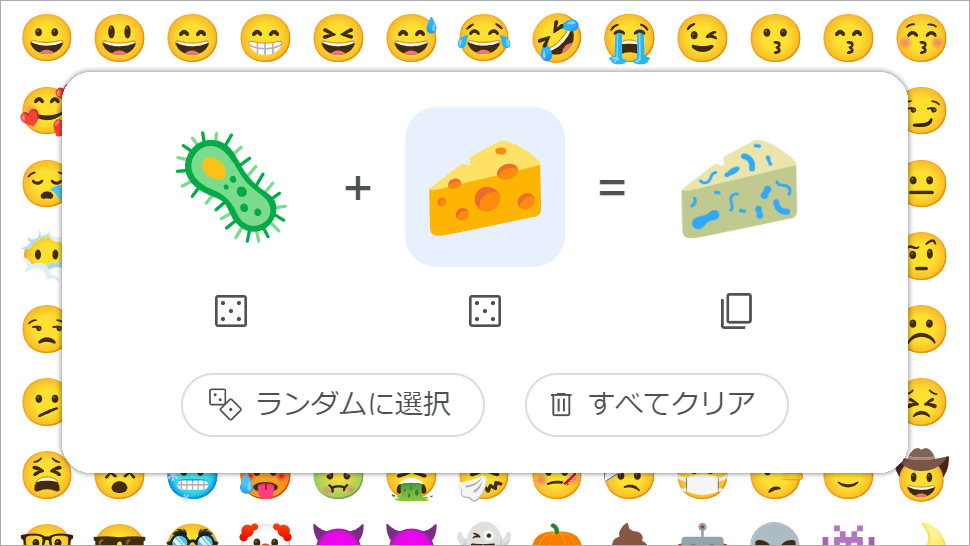
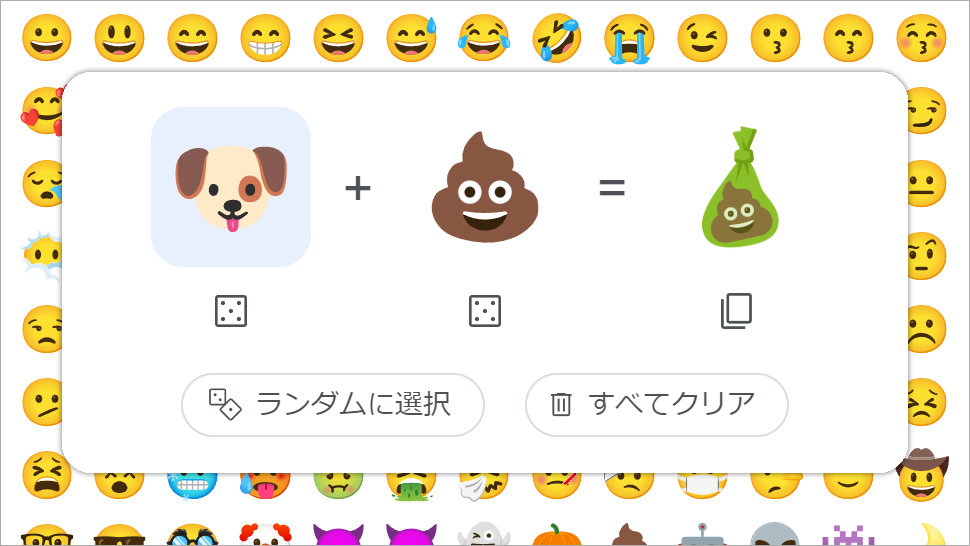
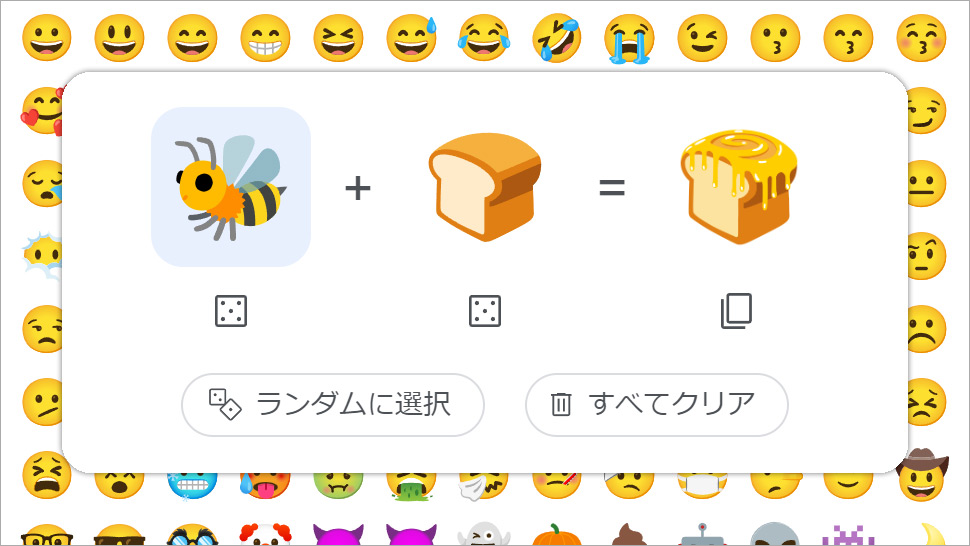
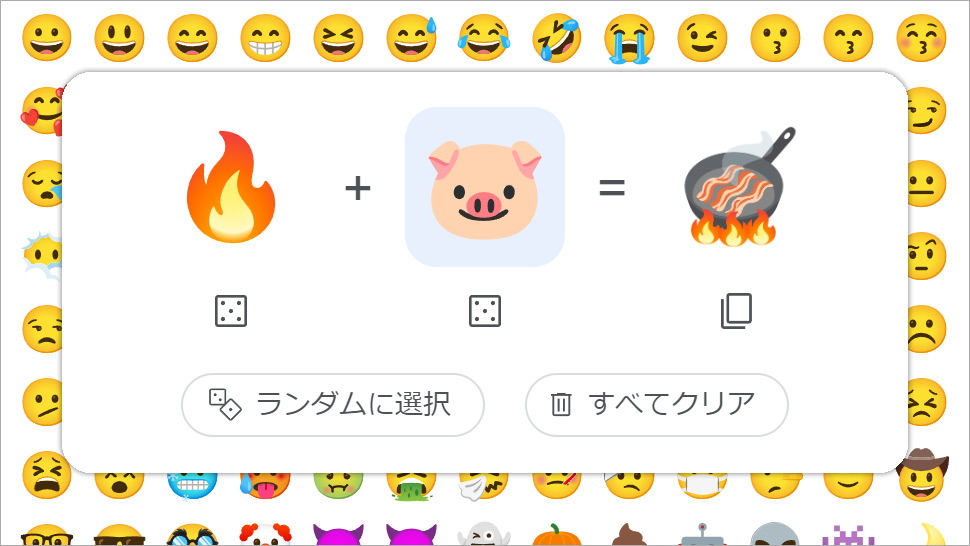
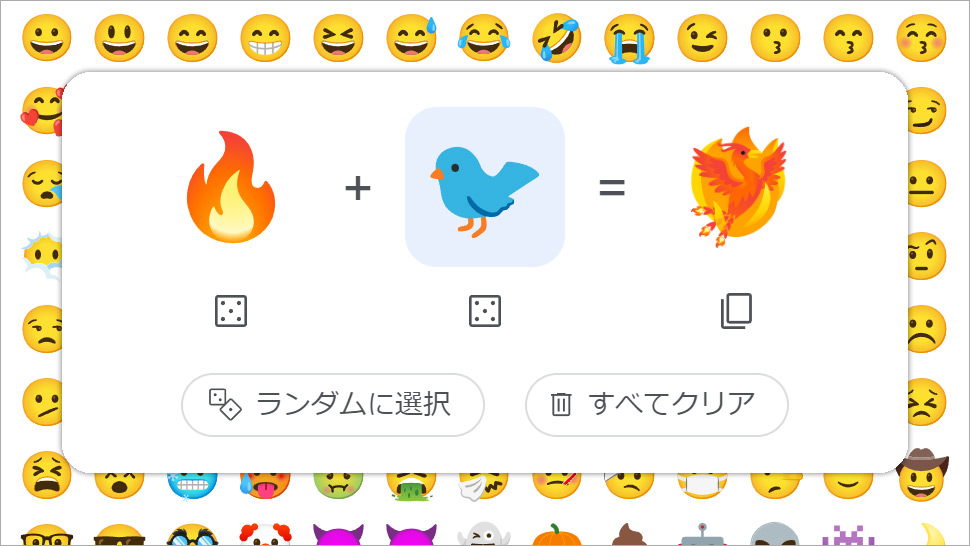
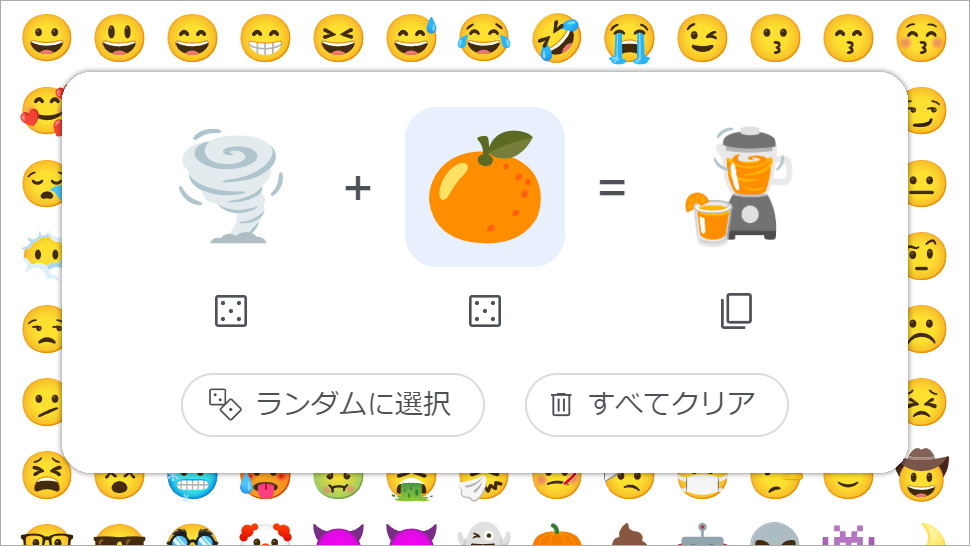
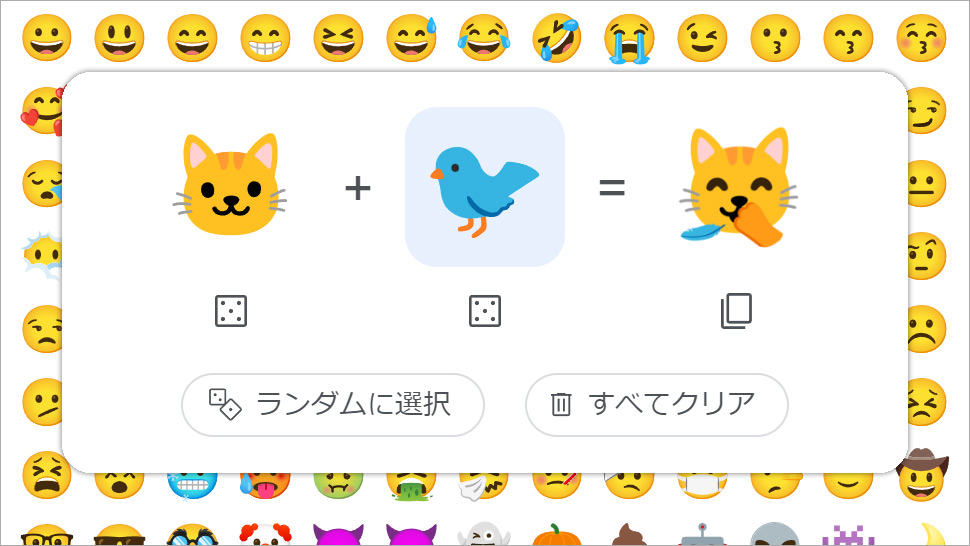
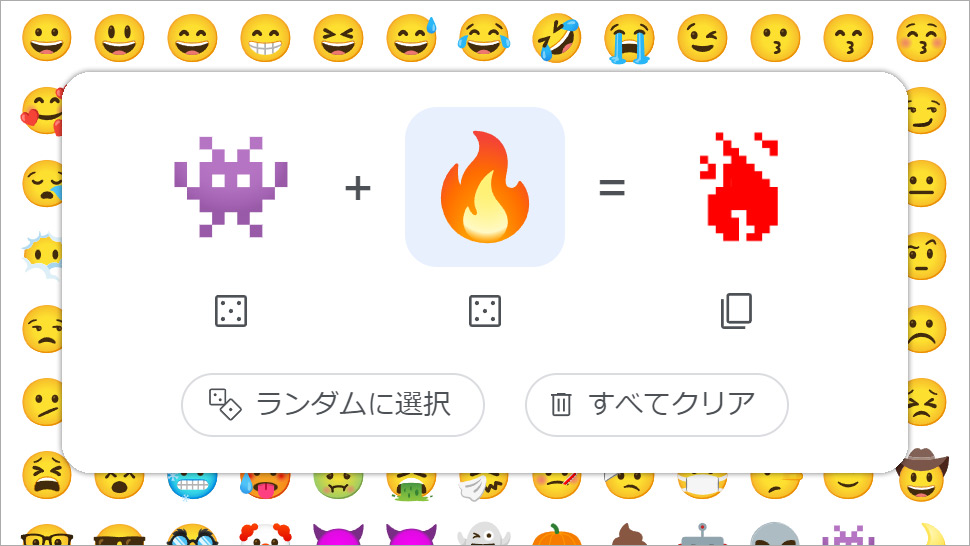
インベーダーと組み合わせた絵文字は、ピクセルアート(ドット絵)に変化します。
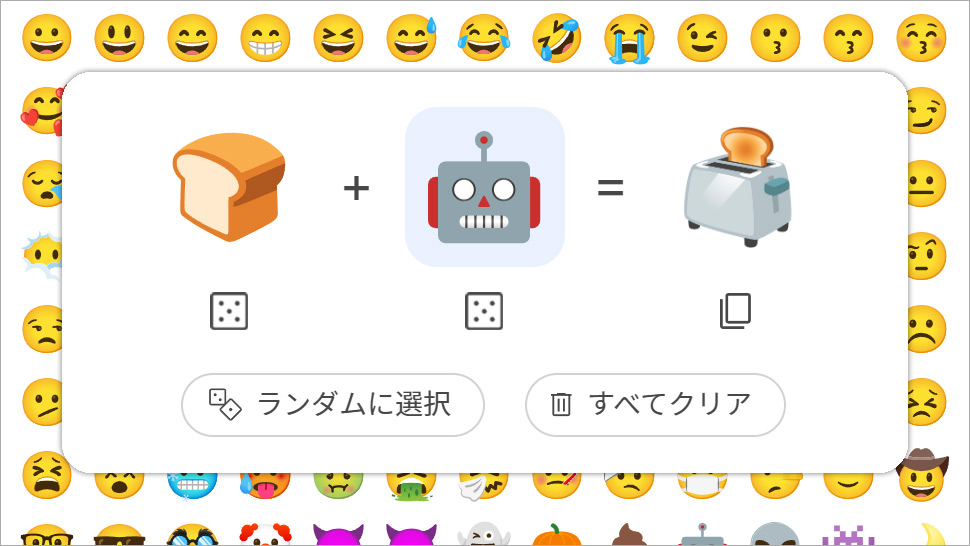
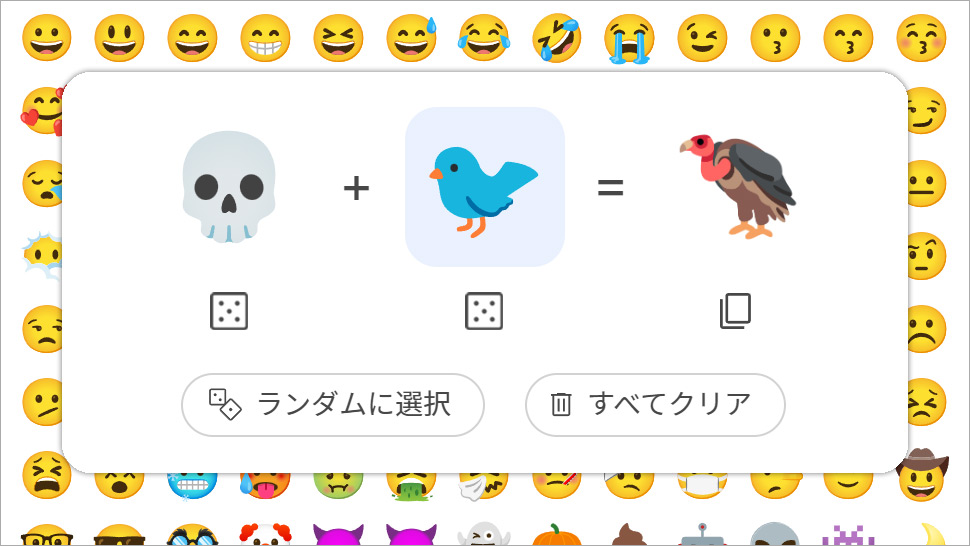
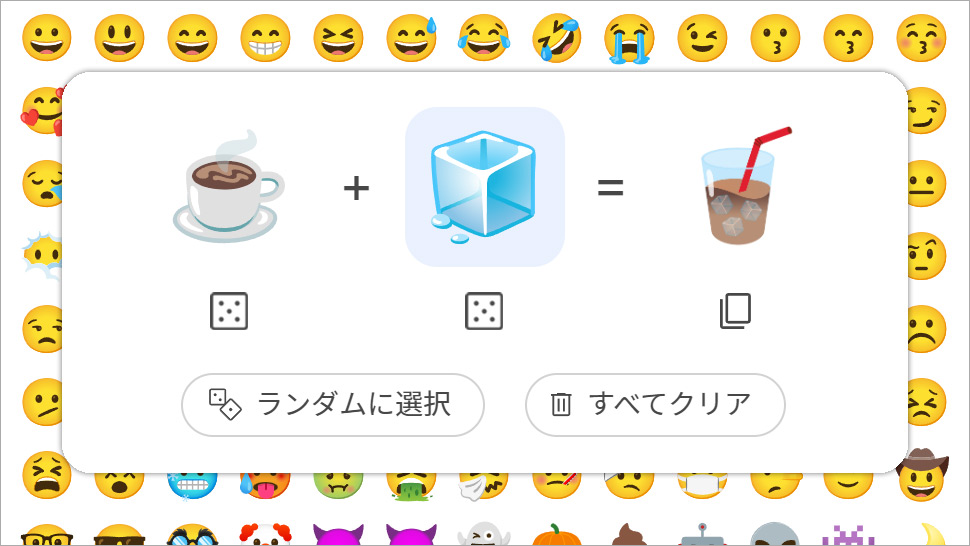
困ったときに役立つ対策と基礎知識
Q1. Google検索で「絵文字ミックス」が表示されないのはなぜですか?
以下の原因が考えられます。
1ブラウザのキャッシュ: ブラウザのキャッシュが古い情報を保持している可能性があります。一度キャッシュをクリアして再度お試しください。
2ブラウザのバージョン: ご利用のブラウザが最新版になっているか確認しましょう。
3特定の環境制限: まれに、職場のネットワーク環境やセキュリティ設定によって、機能がブロックされる場合があります。
Q2. 作成した絵文字は画像として保存できますか?
画像ファイルとして保存できます。
PCでは絵文字を右クリックして「画像を保存」、スマホでは長押しして表示されるメニューから「画像を保存」を選択すれば、端末に画像ファイルとして保存できます。
- Googleスピードテスト(インターネット速度テスト)の使い方
- Googleで遊べるハロウィンゲーム (2025年~2015年)
- Googleの「ジェリー・ローソン(Jerry Lawson)」をプレイする方法
- Googleの「ペタンク (Petanque)」をプレイする方法
- Googleの「クリケットゲーム」をプレイする方法
- Googleの「Celebrating Popcorn(ポップコーン)ゲーム」をプレイする方法
- Googleの「ヘビ」ゲームをプレイする方法 (検索結果・Googleマップ)
- Google検索の「コインフリップ(コイントス)」の使い方・出し方
- Googleの「カラー選択ツール(カラーピッカー)」の使い方・出し方
- Googleの「Block Breaker(ブロック崩し)」の遊び方・出し方